Cara Mengkonfigurasi Alamat IP Statik di Fedora

- 3013
- 159
- Noah Torp
Alamat IP statik adalah alamat Protokol Internet (IP) yang tetap sama walaupun komputer anda disambungkan ke Wi-Fi. Anda mungkin memerlukan alamat IP statik untuk beberapa sebab, seperti jika anda mempunyai banyak peranti di rangkaian rumah anda dan anda ingin memastikan mereka boleh menggunakan alamat IP masing -masing untuk berkomunikasi. Sekiranya anda menggunakan komputer anda sebagai pelayan, mungkin juga perlu supaya peranti lain dapat menemuinya sepanjang masa. Mengkonfigurasi alamat IP statik di fedora adalah mudah dan anda akan belajar bagaimana dalam artikel ini.
Kami akan membincangkan 2 kaedah untuk mengkonfigurasi alamat IP statik di fedora menggunakan GUI dan terminal.
Kaedah 1: Mengkonfigurasi Alamat IPv4 Statik di Fedora dengan GUI
Edisi Desktop Fedora menyediakan antara muka pengguna grafik untuk menguruskan konfigurasi sistem. Anda boleh mengkonfigurasi antara muka rangkaian dengan cepat menggunakan GUI. Ikuti langkah di bawah untuk mengkonfigurasi alamat IP statik di Fedora Desktop Systems.
- Buka Tetapan:
- Log masuk ke sistem desktop fedora dengan akaun istimewa.
- Sistem Cari dan Buka Tetapan pada sistem anda
.
 Buka tetapan sistem di fedora
Buka tetapan sistem di fedora - Buka Tetapan Rangkaian:
- Pilih Rangkaian tab di bar sisi kiri
- Anda akan melihat bahagian berwayar, klik ikon gear seperti yang ditunjukkan di bawah tangkapan skrin
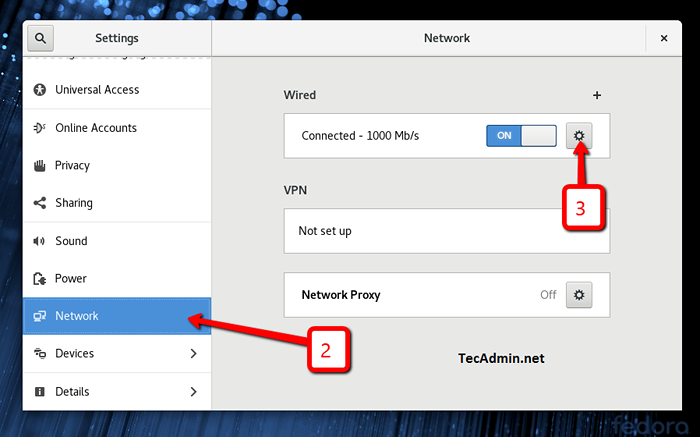 Buka Tetapan Rangkaian di Fedora
Buka Tetapan Rangkaian di Fedora - Tetapan IPv4:
- Anda akan melihat tab Butiran, di sini anda dapat mencari butiran IP sistem semasa
- Pergi ke IPv4 seksyen
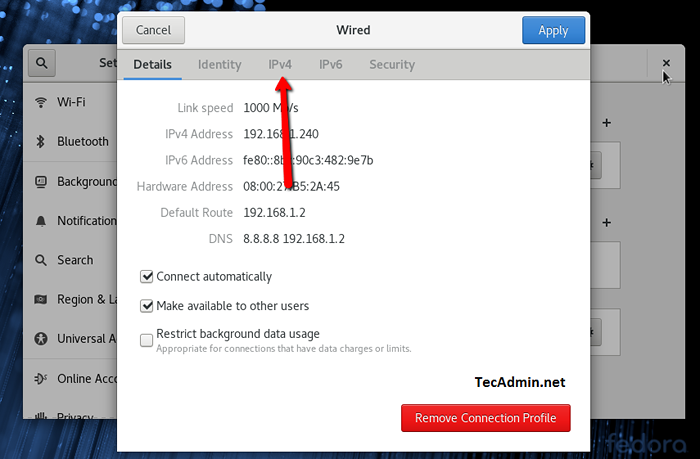 Edit tetapan IPv4
Edit tetapan IPv4 - Tetapkan alamat IP baru:
- Dalam kaedah IPv4 pilih "Manual"Pilihan.
- Di bahagian alamat, tetapkan alamat IP baru, netmask, dan pintu masuk.
- Di bahagian DNS, tetapkan alamat IP pelayan DNS anda. Di tangkapan skrin di bawah, saya telah menggunakan 8.8.8.8 (Google Public DNS Server) dan 192.168.1.2 (pelayan DNS tempatan)
- Klik Memohon butang di sudut kanan atas
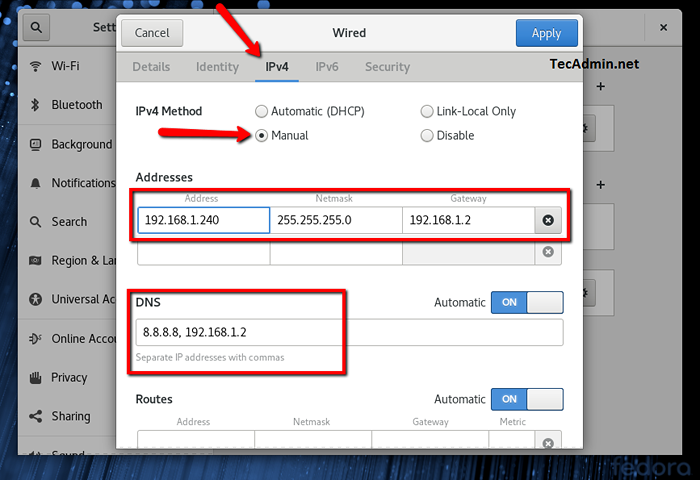 Tetapkan alamat IP statik dan DNS
Tetapkan alamat IP statik dan DNS - Lumpuhkan dan aktifkan rangkaian:
Sekarang, nyahdayakan rangkaian dan aktifkannya lagi untuk menerapkan perubahan dengan segera.
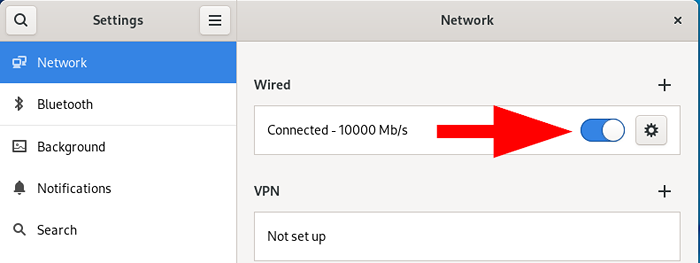 Lumpuhkan dan aktifkan rangkaian
Lumpuhkan dan aktifkan rangkaian - Semua selesai
Tahniah Anda telah berjaya mengkonfigurasi alamat IP statik di sistem desktop fedora.
Kaedah 2: Mengkonfigurasi Alamat IPv4 Statik di Fedora dengan CLI
Fedora menyediakan nmcli Alat baris arahan untuk menguruskan NetworkManager. Dalam kaedah ini, kami akan membantu anda mengkonfigurasi alamat IP statik pada sistem fedora melalui baris arahan.
- Periksa terlebih dahulu tetapan rangkaian semasa dan kenal pasti nama antara muka:
sudo nmcli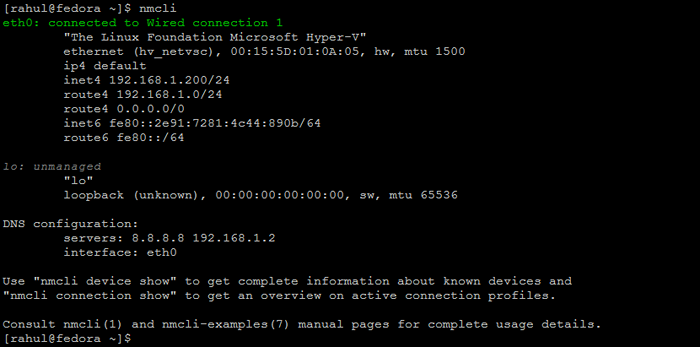 Tunjukkan sambungan rangkaian di fedora
Tunjukkan sambungan rangkaian di fedora - Tetapkan alamat IP statik ke 'sambungan berwayar 1'. Perintah di bawah menggunakan tetapan folloiwng. Di sini:
- Nama Sambungan: 'Sambungan Wired 1'
- Nama Antara Muka: ETH0
- Alamat IP & Netmask: 192.168.1.210/24
- Alamat Gateway: 192.168.1.2
sudo nmcli con mengubah suai 'sambungan berwayar 1' ifname et0 ipv4.Kaedah Manual IPv4.Alamat 192.168.1.210/24 GW4 192.168.1.2 - Sekiranya diperlukan, anda juga boleh mengemas kini tetapan pelayan DNS.
sudo nmcli con mod 'wired connection 1' ipv4.DNS 8.8.8.8,8.8.4.4 - Turun dan naik sambungan rangkaian.
sudo nmcli con down 'wired connection 1' && sudo nmcli con up 'wired connection 1' - Sekali lagi periksa alamat IP sistem anda.
ip a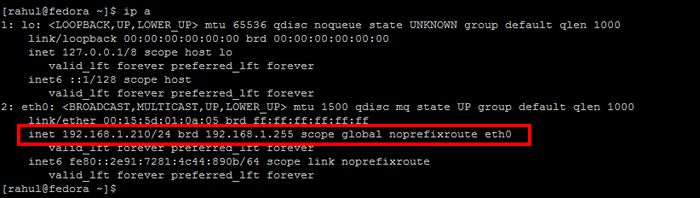 Tunjukkan alamat IP melalui CLI
Tunjukkan alamat IP melalui CLI
Cara memeriksa alamat IP di fedora
Tekan Ctrl + alt + t Untuk melancarkan terminal pada sistem fedora anda. Sekarang taipkan arahan IP berikut untuk melihat semua alamat IP yang dikonfigurasikan pada sistem anda.
pertunjukan ip addr 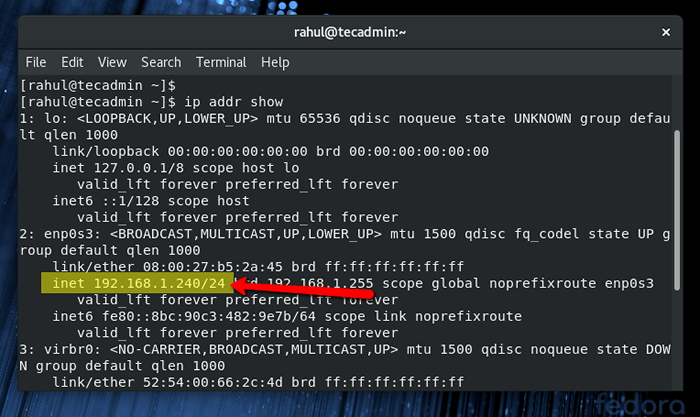
Kesimpulan
Tutorial ini menerangkan 2 kaedah untuk mengkonfigurasi alamat IP statik pada sistem fedora menggunakan antara muka pengguna grafik dan antara muka baris arahan.

